Как добавить кнопку подпишись на канал

На Youtube есть несколько возможностей добавить на своём видеоролике кнопку «Подпишись», чтобы ваша аудитория при просмотре ролика удобно и быстро могла подписаться на ваш канал. Согласитесь, количество подписчиков, это один из важных показателей насколько хорош ваш канал. Увеличение подписчиков на канале показывает, что зрители считают ваш контент ценным и привлекательным. В Internet и, не только, правильно эту кнопку с призывом к действию называть Call to action, сокращённо (CTA). Это для справки ;).
Так как же помимо создания удивительных и полезных видео, которые любит ваша аудитория, еще можно поднять цифры с количеством подписчиков? Здравствуйте, гости и читатели Burzevao.ru.
Оглавление:
- 1. Как добавить кнопку на видео «Подпишись», используя аннотации.
- 2. Как добавить кнопку «Подписаться», используя фирменный значок.
- 3. Видео по теме.
Добавляем кнопку подпишись на канал используя аннотации и фирменный значок
Способ №1, это использовать аннотации
- 1. Войдите на свой канал Youtube.
- 2. Выберите вкладу «Менеджер видео» => Дальше, определённый видеоролик => Нажмите изменить => Вкладка «Аннотации» => «Выноска» или «Примечание», в этом случае пишите текст сами или остановитесь на «Рамка», если у вас есть надпись «Подписаться» или соответствующая картинка уже в ролике.
- 3. Подумайте и впишите надпись, призыв к действию на вашей аннотации «Выноска», выберите размер (оптимальный), цвет шрифта и заливки.
- 4. Какую бы вы аннотацию («Рамка», «Примечание», «Выноска») не использовали, следующий шаг — это добавить ссылку на ваш канал, для этого активируйте кнопку ссылка и выберите, из предложенного списка, вкладку «Канал» или «Подписаться». Вставьте ссылку на ваш канал из адресной строки или ID канала. Дальше, ставим галочку «Открывать ссылку в новом окне». Обязательно проверьте ссылку, убедитесь, что она ведёт на ваш канал. Всё просто.
[Пример, призыв к подписке, сделанный с помощью аннотации "Рамка". Текст был заранее размещён в ролике.]
Добавляем кнопку подписаться на канал Youtube, используя фирменный значок
- 1. Перейдите на свой канал Youtube.
- 2. Выберите вкладу «Менеджер видео».
- 3. Нажмите в творческой студии на боковом меню «Фирменный стиль».
- 4. Выберите добавить Watermark (логотип или изображение с призывом) — вариант на выбор.
- 5. Загрузите кнопку «Подписаться» — это заранее выбранное изображение.
- 6. Выберите, когда вы хотите, чтобы зрители увидели кнопку подписаться, например, в конце видео, вначале или во время всего сеанса просмотра. Дальше определитесь, как долго вы хотите, чтобы кнопка отображалась и затем нажмите «Сохранить».
- 7. Теперь зрители могут подписаться на ваш канал одним щелчком мыши.
- 8. Если вы не хотите, чтобы новые зрители видели общее число подписчиков на вашем канале, то зайдите во вкладку «Канал» (дополнительно), спуститесь в самый низ страницы и отметьте соответствующую графу.
Любой желающий может посмотреть ваши видео, но не каждый захочет мгновенно подписаться, чтобы в дальнейшем следить за вашим каналом. Поэтому желательно лично, например, в конце ролика, обратиться к зрителям с призывом подписаться или оставить комментарий. В общем, больше взаимодействуйте со своей аудиторией на канале. Дополнительно рекомендую прочитать «Как правильно подписаться на любимый канал». С уважением, Ольга.
Статьи по теме Youtube:
- 1. Как заблокировать пользователя на Ютубе.
- 2. Как добавить разделы и плейлисты на канале YouTube.
- 3. Фишки Ютуба.
- 4. Сколько зарабатывают на YouTube.
- 5. Пять способов заработка в сети в 2015 году.
Хорошего вам дня, отличного настроения и много подписчиков на Youtube! Если вам статья пригодилась, оказалась полезной, не забудьте поделиться в социальных сетях. Спасибо.
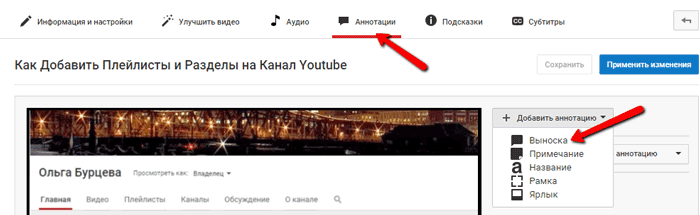
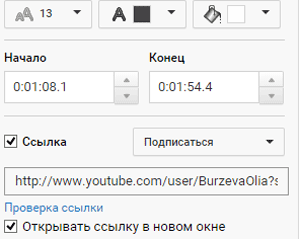
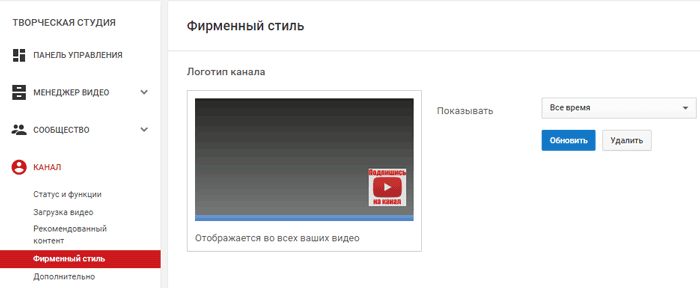
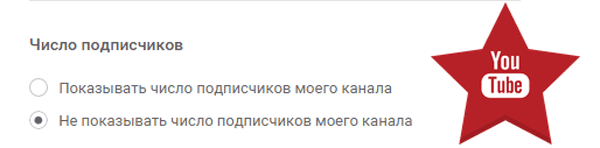



Полезная информация как добавить кнопку «Подпишись» на канал!
Благодарю.
Вячеслав, кнопка или аннотация «подписаться» — полезна, как для автора, так и для заинтересованного зрителя, это точно, благодарю вас за комментарий.
Ольга, я пользовалась методом, при помощи аннотации. А вот фирменным значком еще нет. Для разнообразия думаю попробовать. И еще хочу добавить, когда смотришь видео и к тебе обращается живой человек это супер. Но вот сама еще не умею так просто общаться. Хочу попробовать записывать видео с экрана и использовать запись с камеры в правом углу. Тоже хорошо смотрится. Спасибо за статью.
Рита, попробуй использовать фирменный значок с призывом, так как он отображается на всех твоих видео.
Полезная информация! Поделюся с друзьями прямо шас!
Спасибо, Вадар.
А у меня почему-то таким методом не получается сделать кнопку подписаться в один клик. При нажатии на значок, загружается гл. страница канала на которой есть кнопка «подписаться». Как сделать так, чтобы пользователь прям с видео подписывался?
Кирилл, здравствуйте. Непосредственно в видеоролике, в один клик, подписаться не получится. Перекидывать будет по ссылке на главную страницу вашего канала. А фирменный значок — это, по сути, логотип канала.
Кирилл, в аннотацию вставляйте ссылку такого типа, тогда будет показываться всплывающее окно — подписаться.
_https://www.youtube.com/user/BurzevaOlia?sub_confirmation=1
Только вместо моего канала идентификатор (id) своего.
Спасибо!
Все равно не понял. Вот наш канал _https://www.youtube.com/channel/UCYwnvS9F6cO4xmaVxZHaTkQ Какую ссылку и куда нужно вставить, чтоб при переходе на него, как у Вас, сразу появилось предложение подписаться?
Кирилл, вот ваша ссылка.
_https://www.youtube.com/channel/UCYwnvS9F6cO4xmaVxZHaTkQ?sub_confirmation=1
Вставьте её надо в аннотацию — выноска, прочитайте 1 способ). Но, перед тем как добавить, проверьте работает ли? Для этого выйдите предварительно из своего аккаунта Goggle (если вы подписаны на свой канал) и вставьте ссылку в поисковую строку Ютуб).
А как понять работает ли ссылка. Поисковик ютуба отображает видео, не имеющие к каналу отношение...
Кирилл, я проверила, ссылка работает и окно чтобы подписаться мне предлагается на вашем канале).
Копируйте её и добавьте в аннотацию. Потом выйдите из своего аккаунта Гугл, найдите своё видео с новой аннотацией и проверьте ссылку на работоспособность.
Так будет быстрее и понятнее для вас).